- Συγγραφέας Jason Gerald [email protected].
- Public 2024-01-19 22:12.
- Τελευταία τροποποίηση 2025-01-23 12:15.
Σε μια κοινωνία που βασίζεται στην τεχνολογία, μπορούμε εύκολα να συμμετάσχουμε σε λίστες αλληλογραφίας για ειδήσεις, ειδοποιήσεις και προωθήσεις από ηλεκτρονικά καταστήματα, υπηρεσίες και εφαρμογές κοινωνικών μέσων. Μπορείτε να διαγραφείτε από αυτήν την υπηρεσία ανά πάσα στιγμή ειδοποιώντας τον αποστολέα ή αλλάζοντας τις ρυθμίσεις του λογαριασμού σας. Υπάρχει επίσης μια εξαιρετική υπηρεσία ιστότοπου που μπορείτε να χρησιμοποιήσετε για να απαλλαγείτε από όλα αυτά τα ανεπιθύμητα μηνύματα ταυτόχρονα!
Βήμα
Μέθοδος 1 από 3: Κατάργηση εγγραφής από τη λίστα αλληλογραφίας
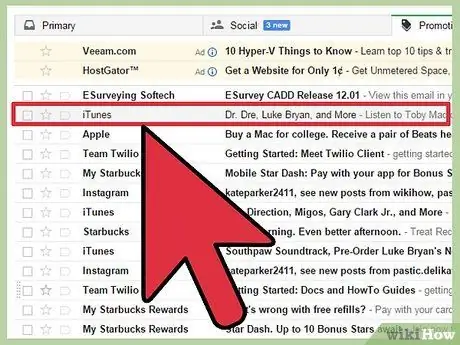
Βήμα 1. Ανοίξτε το email από την επίσημη υπηρεσία ή τον αποστολέα από τον οποίο θέλετε να διαγραφείτε
Σύμφωνα με έναν νόμο που ψηφίστηκε το 2003, κάθε εξουσιοδοτημένη επιχείρηση πρέπει να παρέχει μια επιλογή διαγραφής από τις υπηρεσίες των επιχειρήσεων με εύκολο και προσβάσιμο τρόπο. Το μήνυμα ηλεκτρονικού ταχυδρομείου θα περιέχει έναν σύνδεσμο που θα σας επιτρέψει να καταργήσετε την εγγραφή σας.
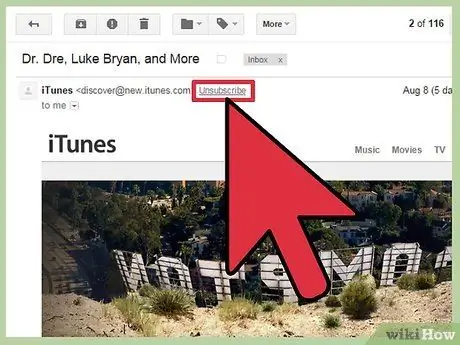
Βήμα 2. Κάντε κλικ στο σύνδεσμο "Κατάργηση εγγραφής" στα δεξιά της διεύθυνσης ηλεκτρονικού ταχυδρομείου του αποστολέα
Αυτή η απλή λειτουργία προστέθηκε από το Gmail, ώστε να μην χρειάζεται να αναζητάτε συνδέσμους κατάργησης εγγραφής σε μηνύματα ηλεκτρονικού ταχυδρομείου. Μόλις καταργήσετε την εγγραφή σας, η Google θα στείλει αυτόματα ένα μήνυμα ειδοποίησης στον αποστολέα για να σας αφαιρέσει από τη λίστα αλληλογραφίας του.
- Κάντε κλικ στο κουμπί "Κατάργηση εγγραφής" ξανά εάν σας ζητηθεί να επιβεβαιώσετε ότι δεν επιθυμείτε πλέον να λαμβάνετε εγγραφόμενα μηνύματα ηλεκτρονικού ταχυδρομείου.
- Αυτή η επιλογή δεν εμφανίζεται στο 100% των μηνυμάτων ηλεκτρονικού ταχυδρομείου που θέλετε να σταματήσετε. Εάν στο email σας δεν εμφανίζεται σύνδεσμος "Κατάργηση εγγραφής", θα πρέπει να διαγραφείτε μη αυτόματα.
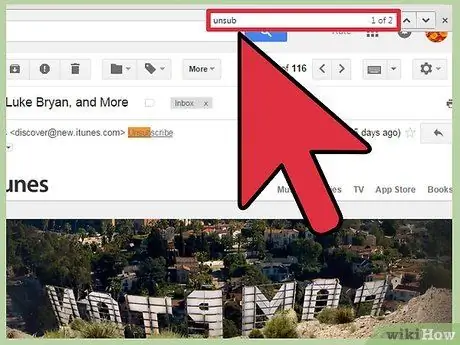
Βήμα 3. Χρησιμοποιήστε τα πλήκτρα Ctrl + F για να βρείτε τον σύνδεσμο "Κατάργηση εγγραφής"
Πληκτρολογήστε τη λέξη κατάργηση εγγραφής ή κατάργηση εγγραφής στο πλαίσιο αναζήτησης για να βρείτε γρήγορα συνδέσμους. Κάντε κλικ στον σύνδεσμο και θα οδηγηθείτε στον ιστότοπο του αποστολέα. Σως χρειαστεί να κάνετε ξανά κλικ στην επιλογή "Κατάργηση εγγραφής".
Δεν χρειάζεται να συνδεθείτε στο λογαριασμό σας. Αναζητήστε το κουμπί "Κατάργηση εγγραφής" και κάντε ξανά κλικ. Ωστόσο, εάν ο αποστολέας στείλει κάποιο είδος ειδοποίησης, θα πρέπει να συνδεθείτε στο λογαριασμό σας για να αλλάξετε τις ρυθμίσεις σας. Διαβάστε παρακάτω για την ενότητα κατάργηση εγγραφής
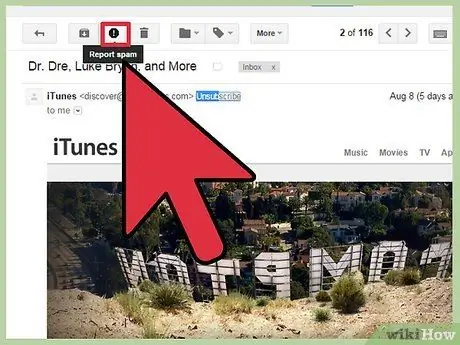
Βήμα 4. Προσοχή στα ανεπιθύμητα μηνύματα από μέρη που δεν σχετίζονται με την επίσημη εταιρεία
Τα ανεπιθύμητα μηνύματα θα σας πείσουν να στείλετε χρήματα μέσω απάτων, πυραμιδικών συστημάτων ή σχεδίων γρήγορου πλουτισμού. Εάν κάποιος που δεν γνωρίζετε προσπαθεί να σας πείσει να του στείλετε χρήματα, αυτό είναι ανεπιθύμητο και σημειώστε το μήνυμα ηλεκτρονικού ταχυδρομείου ως "ανεπιθύμητο".
Επισήμανση μηνυμάτων ηλεκτρονικού ταχυδρομείου ως ανεπιθύμητων. Πάνω από τον τίτλο του email, υπάρχει ένα σύμβολο σημείου στάσης με ένα θαυμαστικό. Κάντε κλικ στο εικονίδιο για να αναφέρετε ανεπιθύμητα μηνύματα

Βήμα 5. Καλέστε την εταιρεία εάν συνεχίζουν να έρχονται τα email τους
Εάν συνεχίσετε να στέλνετε μηνύματα ηλεκτρονικού ταχυδρομείου μετά την κατάργηση της εγγραφής σας, επικοινωνήστε με την εταιρεία και ζητήστε να σας διαγράψει από τη λίστα αλληλογραφίας τους. Πείτε τους ότι εάν συνεχίσουν να στέλνουν ανεπιθύμητα μηνύματα ηλεκτρονικού ταχυδρομείου, θα υποβάλετε καταγγελία στο Ινδονησιακό Foundationδρυμα Καταναλωτών (YLKI) ή σε άλλη παρόμοια υπηρεσία που είναι υπεύθυνη για την τοποθεσία σας. Ακολουθήστε τις οδηγίες για να επισκεφθείτε τη σελίδα του ιστότοπου και να υποβάλετε καταγγελία στο YLKI.
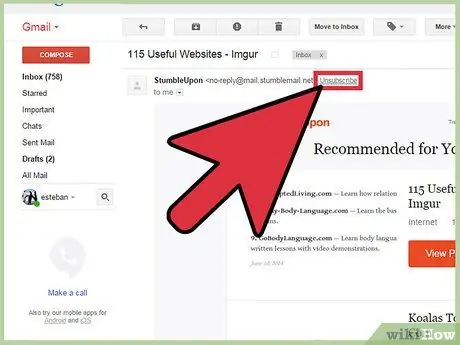
Βήμα 6. Επαναλάβετε τη διαδικασία
Η διαδικασία κατάργησης εγγραφής πρέπει να συνεχίσετε να κάνετε στη συνέχεια. Ακόμα και αφού επισκεφθείτε τον ιστότοπο κάθε εταιρείας για να καθαρίσετε το email σας, θα πρέπει να συνεχίσετε να το κάνετε. Κάθε φορά που λαμβάνετε ένα νέο μήνυμα ηλεκτρονικού ταχυδρομείου, ακολουθήστε τα παραπάνω βήματα κατάργησης εγγραφής.
Μέθοδος 2 από 3: Κατάργηση εγγραφής από την Υπηρεσία ειδοποιήσεων
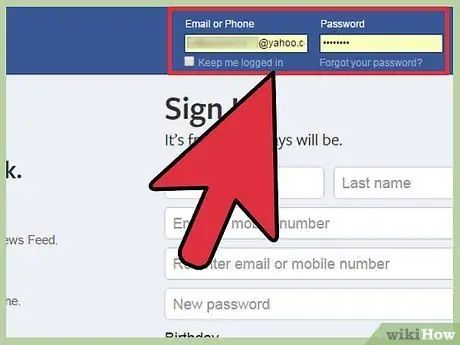
Βήμα 1. Συνδεθείτε στον λογαριασμό που σας στέλνει πολλά μηνύματα ηλεκτρονικού ταχυδρομείου ειδοποιήσεων ή ειδοποιήσεις
Είναι σημαντικό να μεταβείτε στον ιστότοπο για να αλλάξετε τις ρυθμίσεις του λογαριασμού σας, διότι εάν καταργήσετε την εγγραφή σας μόνο μέσω ηλεκτρονικού ταχυδρομείου, επιλέγετε μόνο έναν τύπο μηνύματος ηλεκτρονικού ταχυδρομείου ειδοποιήσεων. Ως αποτέλεσμα, θα συνεχίσετε να λαμβάνετε άλλα μηνύματα ηλεκτρονικού ταχυδρομείου ειδοποιήσεων από τον ιστότοπο. Το Twitter και το Facebook είναι παραδείγματα ιστότοπων που στέλνουν διάφορους τύπους ειδοποιήσεων.
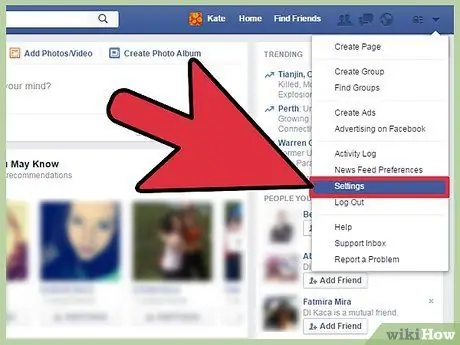
Βήμα 2. Μεταβείτε στην ενότητα ρυθμίσεων του λογαριασμού σας
Στο Facebook, το Twitter και άλλους ιστότοπους, ο πίνακας ρυθμίσεων στο μενού βρίσκεται στην επάνω δεξιά γωνία της αρχικής σελίδας ή της σελίδας προφίλ σας. Κάντε κλικ στη μικρή εικόνα προφίλ στην επάνω δεξιά γωνία της οθόνης. Στη συνέχεια, κάντε κλικ στην επιλογή "Ρυθμίσεις" ή ρυθμίσεις στη λίστα μενού.
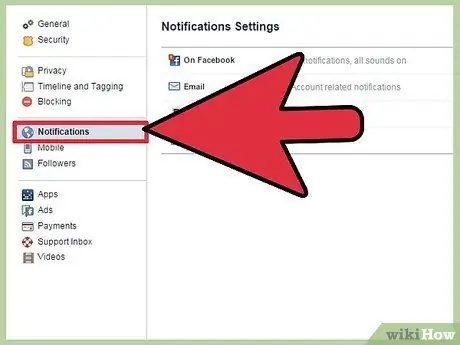
Βήμα 3. Κάντε κλικ στην ειδοποίηση
Ο πίνακας ειδοποιήσεων είναι πιθανότατα στο αριστερό τμήμα της οθόνης σας. Αυτός ο πίνακας βρίσκεται στο κάτω μέρος της λίστας επιλογών ειδοποιήσεων στο Twitter και το Facebook.
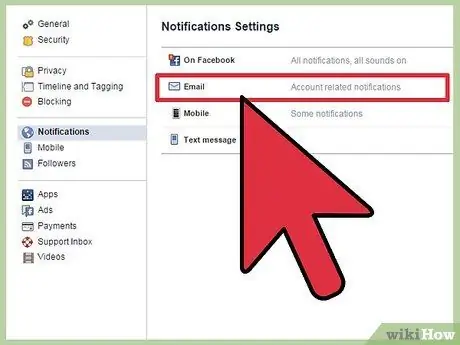
Βήμα 4. Μεταβείτε στην ενότητα email ειδοποιήσεων
Θα δείτε άλλες ρυθμίσεις ειδοποιήσεων, μπορείτε επίσης να αλλάξετε τις ρυθμίσεις ειδοποιήσεων αυτού του ιστότοπου. Απλώς αγνοήστε το και μεταβείτε απευθείας στο email ειδοποίησης.
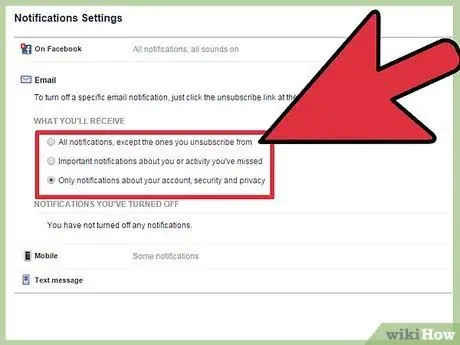
Βήμα 5. Καταργήστε την εγγραφή σας από τις υπηρεσίες ειδοποιήσεων που δεν θέλετε να λαμβάνετε
Μπορείτε να απενεργοποιήσετε τις "πιο συχνές" ειδοποιήσεις. Για παράδειγμα, όταν κάποιος σχολιάζει μια ανάρτηση που σας έχει επισημάνει. Από την άλλη πλευρά, μπορείτε να επιλέξετε να διατηρείτε τις ειδοποιήσεις που θέλετε να λαμβάνετε. Για παράδειγμα, μπορείτε να επιλέξετε να ενεργοποιήσετε τις υπηρεσίες ειδοποιήσεων, όπως όταν κάποιος σας προσθέτει ως φίλο.
Απενεργοποιήστε όλες τις ειδοποιήσεις. Αν θέλετε να τα απενεργοποιήσετε όλα ταυτόχρονα, μπορείτε να το κάνετε και αυτό. Στο επάνω μέρος της σελίδας ειδοποιήσεων, επιλέξτε το πλαίσιο, ώστε να λαμβάνετε μόνο μηνύματα ηλεκτρονικού ταχυδρομείου σχετικά με τον λογαριασμό σας, την ασφάλεια και το απόρρητο. Για να απενεργοποιήσετε όλα τα μηνύματα ηλεκτρονικού ταχυδρομείου στο Twitter, κάντε κλικ στο μπλε κουμπί που λέει απενεργοποίηση
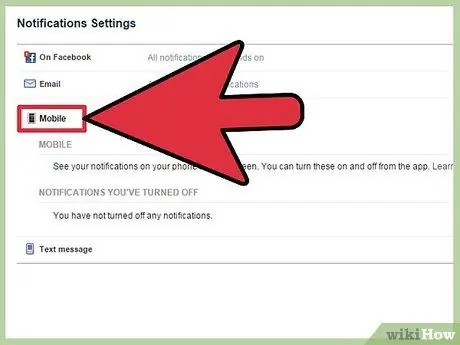
Βήμα 6. Κάντε κλικ στην ενότητα ειδοποιήσεων τηλεφώνου και καταργήστε την εγγραφή
Εάν λαμβάνετε επίσης ανεπιθύμητα μηνύματα στο τηλέφωνό σας, καταργήστε την εγγραφή σας από τις ειδοποιήσεις που λαμβάνετε. Στο επάνω ή στο κάτω μέρος του μηνύματος ηλεκτρονικού ταχυδρομείου ειδοποιήσεων, θα δείτε την ενότητα τηλεφώνου.
- Εάν θέλετε να συνεχίσετε να λαμβάνετε ορισμένες ειδοποιήσεις, μην κάνετε κλικ στις ειδοποιήσεις που θέλετε να συνεχίσετε να λαμβάνετε.
- Εάν η σελίδα ειδοποιήσεων τηλεφώνου ζητήσει τον αριθμό τηλεφώνου σας, μην εισαγάγετε τον αριθμό τηλεφώνου σας. Δεν λαμβάνετε ειδοποιήσεις μέσω του τηλεφώνου σας. Παρόλο που οι ειδοποιήσεις ηλεκτρονικού ταχυδρομείου ενδέχεται να εμφανίζονται στο τηλέφωνό σας, όλα αυτά έχουν πλέον ληφθεί υπόψη.
Μέθοδος 3 από 3: Κατάργηση εγγραφής μέσω Υπηρεσίας ιστότοπου
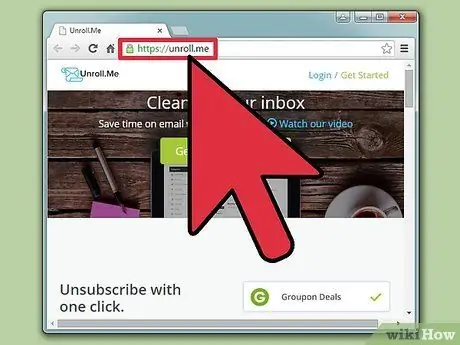
Βήμα 1. Μεταβείτε στην υπηρεσία του ιστότοπου για να καταργήσετε ανεπιθύμητα μηνύματα από τον λογαριασμό email σας
Αυτό το είδος υπηρεσίας σας επιτρέπει να απαλλαγείτε από όλα τα ανεπιθύμητα ανεπιθύμητα μηνύματα ταυτόχρονα. Επιπλέον, αυτή η υπηρεσία θα εμφανίσει μια λίστα ανεπιθύμητων ιστότοπων στον λογαριασμό email σας προτού καταργήσετε την εγγραφή σας.
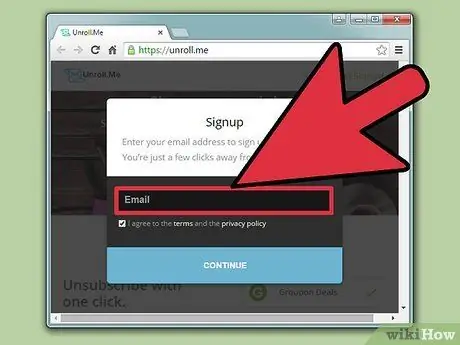
Βήμα 2. Δώστε τη διεύθυνση email σας στον ιστότοπο
Διαβάστε τους όρους παροχής υπηρεσιών για να βεβαιωθείτε ότι συμφωνείτε με τους ισχύοντες κανονισμούς πριν τους αποδεχτείτε. Πρέπει να εισαγάγετε τον κωδικό πρόσβασης του λογαριασμού email σας για να λειτουργήσει η υπηρεσία. Μόλις έχουν πρόσβαση στον λογαριασμό email σας, θα αφαιρέσουν τα ανεπιθύμητα μηνύματα από τον λογαριασμό email σας.
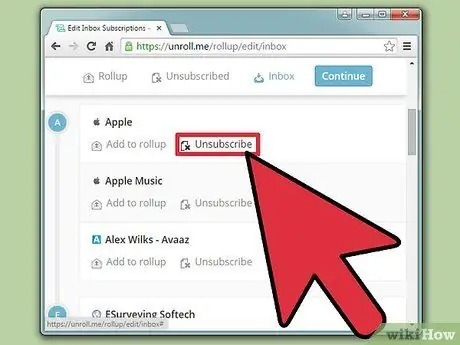
Βήμα 3. Διαγράψτε τα δεδομένα του αποστολέα ή της υπηρεσίας του οποίου το email δεν θέλετε να λάβετε
Αυτή η υπηρεσία θα εμφανίσει μια λίστα email που έχετε λάβει. Από αυτήν τη λίστα, μπορείτε να επιλέξετε ποια θέλετε να διαγράψετε. Δεν χρειάζεται να πληρώσετε για αυτήν την υπηρεσία, αλλά αυτού του είδους οι ιστότοποι θα σας ζητήσουν να προωθήσετε την εταιρεία τους με αντάλλαγμα την αφαίρεση ανεπιθύμητων μηνυμάτων από τα εισερχόμενά σας. Θα σας ζητήσουν να προωθήσετε την υπηρεσία τους μέσω email, Twitter ή Facebook.
Εάν δεν θέλετε να κάνετε προωθήσεις, μην ανησυχείτε, αυτοί οι ιστότοποι δεν θα στείλουν μηνύματα ηλεκτρονικού ταχυδρομείου χωρίς τη συγκατάθεσή σας
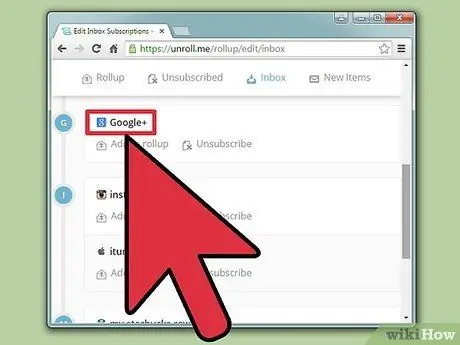
Βήμα 4. Επιλέξτε τον αποστολέα και την υπηρεσία των οποίων τα μηνύματα ηλεκτρονικού ταχυδρομείου εξακολουθείτε να θέλετε να λαμβάνετε
Αυτός ο ιστότοπος μπορεί να συσκευάσει όλα τα διαφημιστικά μηνύματα ηλεκτρονικού ταχυδρομείου που σας αρέσουν σε ένα μήνυμα ηλεκτρονικού ταχυδρομείου. Αυτή η δυνατότητα θα κάνει τα εισερχόμενά σας πιο τακτοποιημένα!






